摘要:安装完成后你可以选择马上运行精灵点点,也可以选择之后在桌面和开始菜单里打开精灵点点。我们以从开始菜单打开精灵点点为例。点击开始--所有程序--精灵点点--启动精灵点点。
目录
基本操作
安装完成后你可以选择马上运行精灵点点,也可以选择之后在桌面和开始菜单里打开精灵点点。
我们以从开始菜单打开精灵点点为例。
点击开始--所有程序--精灵点点--启动精灵点点。
程序运行后,会出现如下的界面

可以看到界面主要有如下几个区域

下面我们先来介绍最醒目也最重要的【脚本列表与操作区】(右下最大的一片区域)。
- 脚本列表与操作区
安装完成后,此区域默认会有一行叫【点点自我介绍.js】的项。
每一项代表一个脚本,其中每一项都分为四栏,第一栏是文件名,第二栏是热键,第三栏是修改时间,
第五栏是操作栏,操作栏总共有五个按钮,分别对应五项操作。
 运行脚本
运行脚本
 停止脚本运行
停止脚本运行
 编辑脚本
编辑脚本
 设置脚本
设置脚本
 删除脚本
删除脚本
你可以点击【运行按钮】 来启动脚本,具体的运行效果,可以自已去看一看,这里就不做详细介绍了。
来启动脚本,具体的运行效果,可以自已去看一看,这里就不做详细介绍了。
运行过程中如果想中止脚本的执行,则可以点击【停止按钮】  。
。
如果你对脚本不满意想进行修改的话,则可以点击【编辑按钮】  来对脚本进行编辑。
来对脚本进行编辑。
点击【编辑按钮】  后,会出现如下的界面。
后,会出现如下的界面。
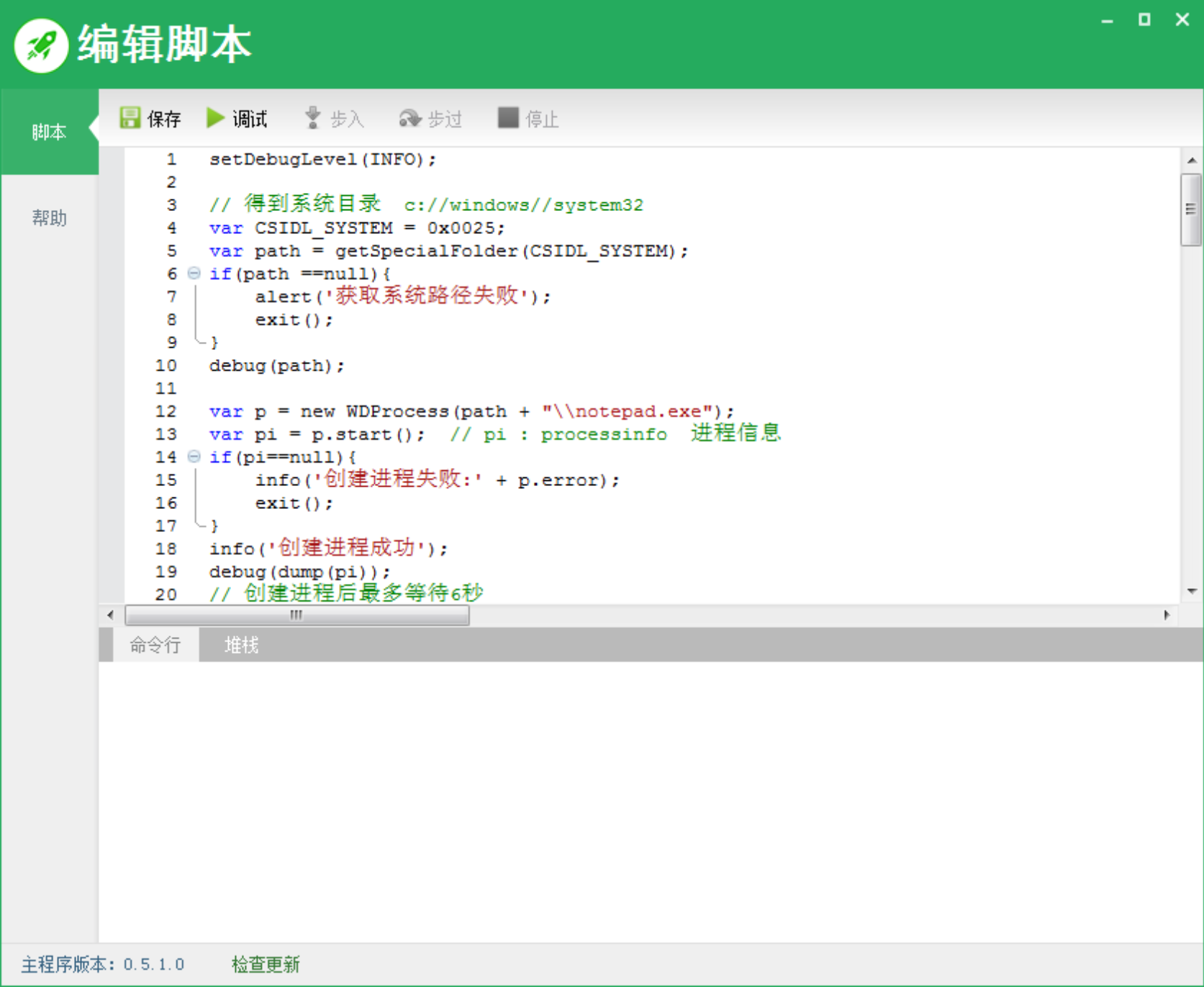
在这里可以对脚本进行编辑,也可以进行断点调试,具体可参看后面【编辑与调试脚本】节的介绍。
【设置按钮】  则可以用来设置脚本启动的热键,以及生成脚本执行文件(暂未完成)等,点击后会出现如下的界面。
则可以用来设置脚本启动的热键,以及生成脚本执行文件(暂未完成)等,点击后会出现如下的界面。
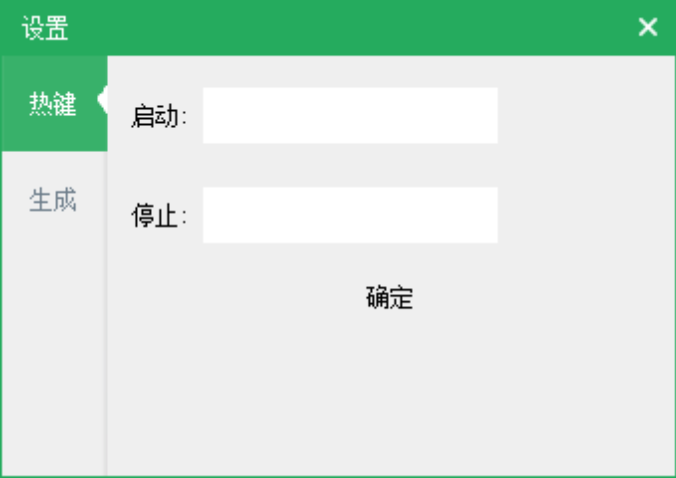
操作简单明了,不详细介绍了。
最后一个【删除按钮】  则是用来删除不想要的脚本的,点击后,会提示是否确定删除,点击确定,即可删除此脚本 。
则是用来删除不想要的脚本的,点击后,会提示是否确定删除,点击确定,即可删除此脚本 。
除了这些具有按钮的操作外,还有一些隐式操作,例如【双击文件名】可以对文件名进行编辑等。
- 目录列表与操作区
【脚本列表与操作区】的左边是【目录列表与操作区】这里主要是对脚本目录进行管理的,可以删除编辑以及刷新目录。和【脚本列表与操作区】一样,双击标题都是可以对目录名进行编辑。
同时你可以把鼠标移到每列的最后,这时可以看到【删除】与【刷新】按钮。虽然这种设计很反人类,但从美观角度考虑还是可以忍受的,只是第一次比较难发现就是了 。
- 操作区
【脚本列表与操作区】和【目录列表与操作区】的上方是 【操作区】
操作区只有两个按钮。
- 【新建】按钮,当你想新创建一个脚本并进行编辑的时候,可以点击此按钮。点击出现的界面和点击【编辑脚本】
 按钮打开的是同一个界面,详细操作可以参看后面的 【脚本编辑与调试】节的介绍。
按钮打开的是同一个界面,详细操作可以参看后面的 【脚本编辑与调试】节的介绍。 - 【录制】扫钮,你可以点击此按钮,将你对电脑的所有操作录制下来,会自动帮你生成脚本。具体操作详见后面的【脚本录制】节的介绍